獲取新的三星Galaxy手機,並希望從舊的三星Galaxy S4或其他人傳輸所有數據? 首先,您需要備份Samsung Galaxy S4上的所有類型的數據。 它也是修復意外刪除和其他意外數據丟失問題的有用解決方案。
這是問題, 如何備份三星Galaxy S4?
備份三星Galaxy數據對每個三星設備用戶來說都很重要。 對特定數據類型有不同的要求。 對於許多Android文件,如圖片和歌曲,您可以直接複製它們。 但對於其他一些數據,如果沒有任何備份工具,則無法做到這一點。
幸運的是,您可以從此頁面了解如何備份所有所需項目的Samsung Galaxy S4,包括聯繫人,短信,應用程序,音樂,視頻,照片等。

部分1:使用專業Android數據備份工具備份三星Galaxy的最佳方式
如果您正在尋找可以快速備份所有有用的Android文件的三星備份軟件, Apeaksoft Android數據備份和恢復 是你最好的選擇。
它允許您一鍵備份和恢復所有Android數據。 因此,您可以毫不費力地將三星galaxy S4數據備份到Mac或PC。 憑藉Android手機和平板電腦的廣泛支持,Apeaksoft Android數據備份和恢復與所有三星設備高度兼容,包括三星Galaxy S4 / S5 / S6 / S7 / S8等。
- 只需單擊一下即可將Samsung Galaxy S4數據備份並恢復到Mac或PC
- 在恢復之前,請詳細預覽Samsung Galaxy備份數據
- 有選擇且安全地從Samsung備份輸出數據
- 支持大多數Android手機和型號,包括三星Galaxy S4
備份三星Galaxy S4手機的步驟
步驟1。 首先,在您的計算機上免費下載,安裝和運行Android數據備份和還原。 將Samsung Galaxy S4設備連接到它。 您需要選擇Android數據備份模式, 設備數據備份 or 一鍵備份.

步驟2。 如果要有選擇地備份Samsung Galaxy S4數據,請選擇特定數據類型。 支持任何流行的數據類型,例如聯繫人,消息,通話記錄,圖像,視頻,音頻,文檔等。

步驟3。 點擊“開始”按鈕備份這些Android數據。 完成整個過程需要一段時間。

不要錯過: 如何恢復Android手機 輕鬆
部分2:如何備份三星Galaxy APP
您可以通過廣播將應用,應用數據,Wi-Fi密碼和其他個人設置備份到Google服務。 換句話說,您可以輕鬆地將Galaxy S4備份到Google雲端硬盤。 了解更多 Google Cloud Backup.
步驟1。 找到備份和重置菜單
從主畫面中選擇“選單”。點擊“設定”按鈕,然後點擊頂部工具列的“帳戶”。向下捲動以選擇“備份和重置”選項。
注意:您應該激活Google帳戶登錄以完成Samsung Galaxy S4備份過程。 如果沒有,請點擊“備份帳戶”按鈕,然後選擇“添加帳戶”以創建或登錄您的Google帳戶。
步驟2。 將三星Galaxy S4應用程序備份到Google
勾選“備份我的數據”選項,以確認將應用程序和設置無線備份到Google。 一旦您在該選項旁邊打了勾號,Google就會開始自動將應用程序備份到您的Samsung Galaxy S4手機。
谷歌帳戶也可用於其他移動設備,如iPhone,HTC,摩托羅拉等。詳情請點擊此處 備份摩托羅拉手機.
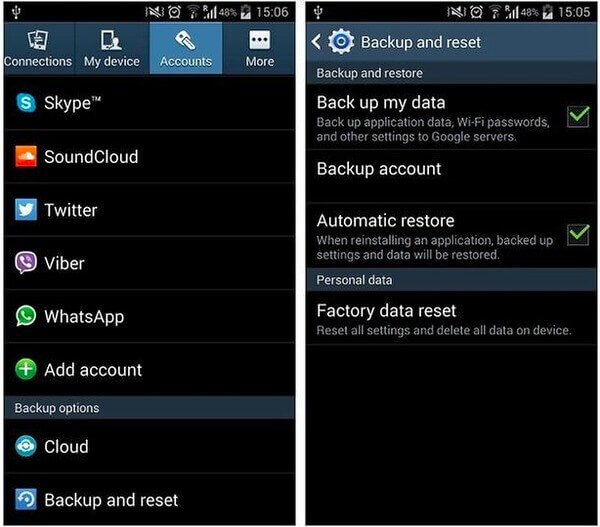
部分3:如何備份三星Galaxy聯繫人
如今,越來越多的人喜歡直接將聯繫人保存到智能手機而不是將其寫下來。 因此,如果您的三星Galaxy S4 / S5 / S6 / S7被盜,被禁用或損壞,您將無法在不知道其電話號碼的情況下給某人打電話。 因此,您應該將Samsung Galaxy S4聯繫人備份到更安全的地方。
您可能還想知道: 如何修復破損的Android手機
如何將Samsung Galaxy S4聯繫人備份到SIM / SD卡
步驟1。 訪問所有Samsung Galaxy聯繫人
確保您的Samsung Galaxy S4手機中插入了一張SD卡或SIM卡。 選擇“菜單”,然後單擊“聯繫人”。 點擊通訊錄應用內的“菜單”鍵。 點擊“要顯示的聯繫人”,然後按“所有聯繫人”。
步驟2。 備份三星Galaxy S4到SIM / SD卡的聯繫人
點擊“菜單”,然後選擇“導入/導出”以準備複製三星聯繫人。 根據需要選擇“導出到SIM卡”或“導出到SD卡”。 檢查您要備份的聯繫人,然後點擊“確定”以確認備份Samsung Galaxy S4聯繫人。
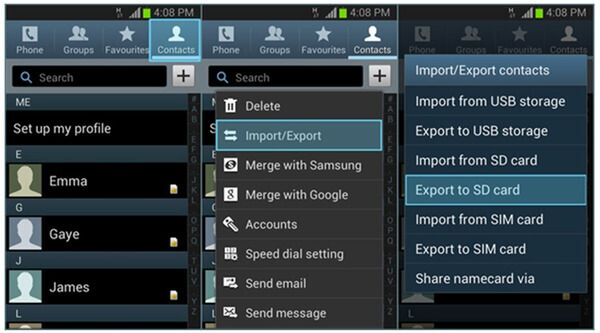
如何將三星Galaxy S4聯繫人備份到雲端
步驟1。 登錄您的Google或Samsung帳戶
檢查您是否已登錄到與雲存儲工具關聯的帳戶。 選擇“菜單”,然後從其主屏幕打開“聯繫人”應用。
步驟2。 將三星Galaxy S4備份到雲端的聯繫人
選擇“菜單”,然後單擊“合併帳戶”選項。 您可以選擇“與Google合併”或“與三星合併”來備份Samsung Galaxy S4聯繫人。
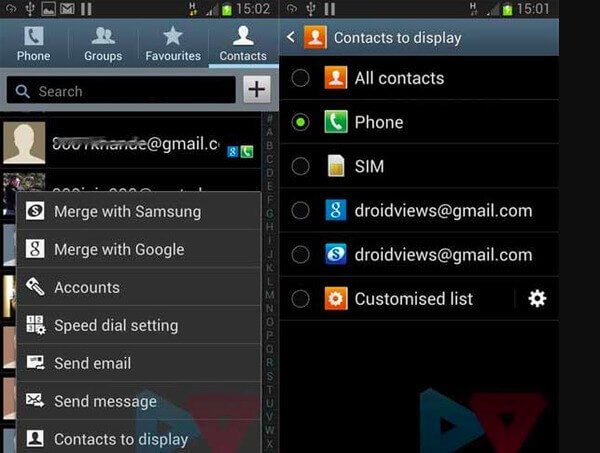
部分4:如何備份三星Galaxy Media&圖片
那麼其他三星Galaxy S4內容怎麼樣? 是否有任何方法可以復制這些媒體文件?
嗯,您可以選擇3不同的三星Galaxy備份解決方案,您可以使用它們將媒體和圖片輸出到SD卡和Windows PC或Mac計算機。
如何將三星Galaxy S4備份到SD卡
步驟1。 找到Samsung Galaxy設備存儲
首先將SD卡插入Samsung。 點擊“應用程序”,選擇“我的文件”,然後點擊“所有文件”選項。 點擊“設備存儲”可以選擇備份媒體和圖片文件。
步驟2。 將Samsung Galaxy S4媒體和圖片備份到SD卡
在要備份的項目之前標記。找到並點擊頂部的“選單”按鈕。選擇“複製”,然後選擇“SD 記憶卡”,將三星 Galaxy S4 內部儲存空間中的媒體和照片貼上到記憶卡上。
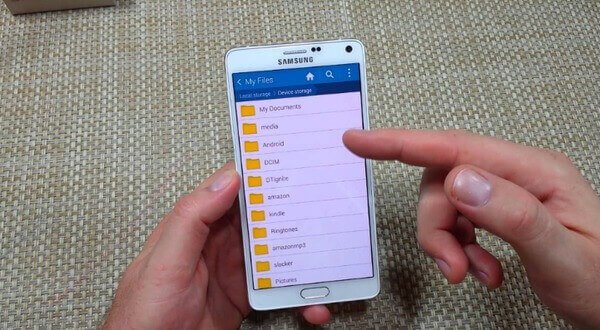
如何將Samsung Galaxy S4備份到PC
步驟1。 將Samsung Galaxy S4連接到計算機
使用USB電纜將Samsung手機連接到計算機。 如果需要,您可能需要將設備設置為“作為媒體設備連接”。
步驟2。 從Samsung Galaxy S4到Windows PC的備份媒體和圖片
導航並選擇“打開設備以使用Windows資源管理器查看文件”文件夾。 打開Samsung設備的磁盤驅動器文件夾,然後找到目標文件夾。 將媒體和照片複製並粘貼到PC上的指定目標文件夾中。
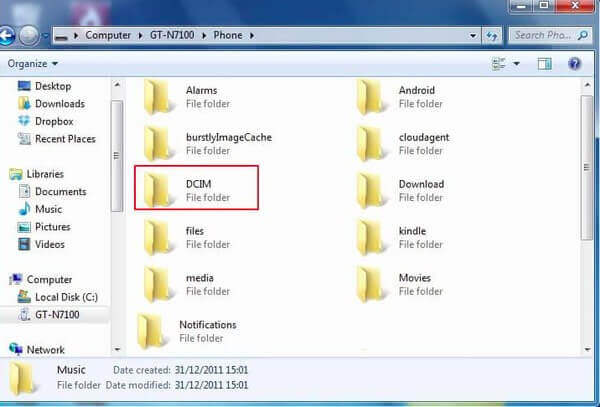
如何在Mac上使用Skies備份三星Galaxy S4
“除了Samsung Auto Backup,還有什麼方法可以備份Samsung圖片,因為我 刪除三星手機上的自動備份 是因為它在iPhone上的速度很慢。”
對,就是這樣。 使用三星凱斯。
步驟1。 將三星Galaxy S4連接到Kies
下載並安裝 選擇 通過選擇“下載Mac OS”從Samsung.com/kies網站下載軟件。 將Samsung Galaxy S4連接到Mac計算機並運行Kies。
步驟2。 將Samsung Galaxy S4媒體和圖片備份到Mac
選擇“備份/還原”,然後進入“數據備份”窗口。 如果您需要在建立USB連接後自動備份Samsung Galaxy S4,請勾選“備份”按鈕。 在您要備份的數據類型旁邊標記類別。 點擊“備份”,將Samsung Galaxy S4備份到具有Skyes的計算機上。
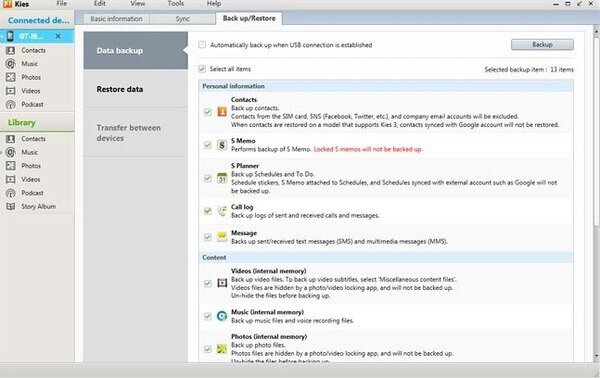
總而言之,如果您不知道如何備份三星Galaxy S4,您可以嘗試上述終極Android數據備份軟件來解決問題。 因此,無需再擔心丟失三星Galaxy手機數據。 如果它有助於備份三星數據,請分享這篇文章。








